电脑文件怎么发送到微信 如何将电脑文件发送到手机微信
更新时间:2024-03-13 12:26:59作者:bianji
昨天小编想要将电脑中的文件发送到手机微信上,但是不知道怎么操作,于是小编到网上去研究了一番,总算找到了电脑文件发送到手机微信的方法,并且成功的将自己的文件发送到了手机微信,现在小编把自己使用的方法也带来给大家,大家如果感兴趣的话赶紧来系统城查看一下吧。

电脑文件怎么发送到微信?
具体步骤如下:
1.先在电脑上登录你的微信,点击聊天窗口里面的文件按钮;
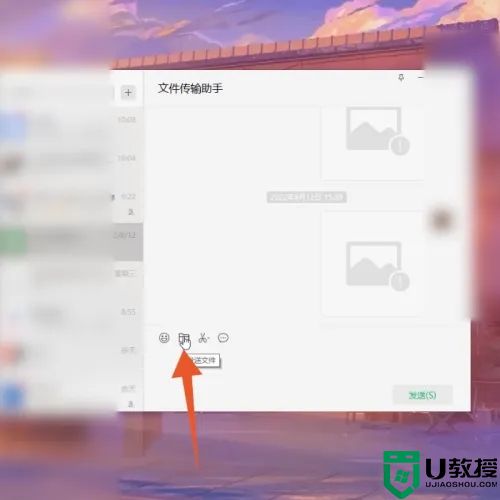
2.在文件夹里面选择并点击你想要发送的具体文件;
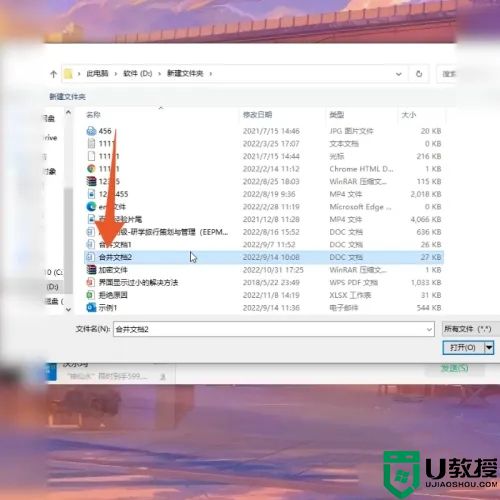
3.点击下面的打开按钮,将这个文件放到微信的输入框里面;
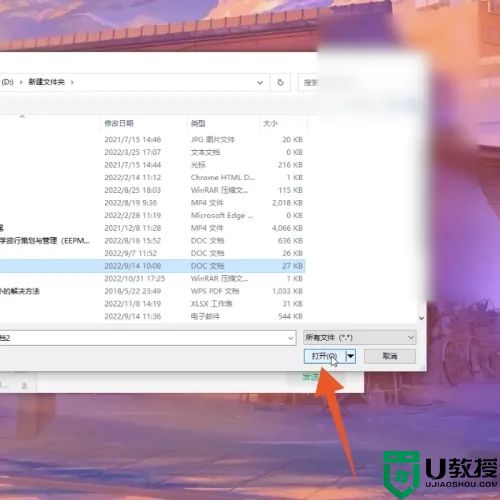
4.再找到并点击微信界面右下角的发送按钮,这样这个电脑文件就被发送到微信上面了。
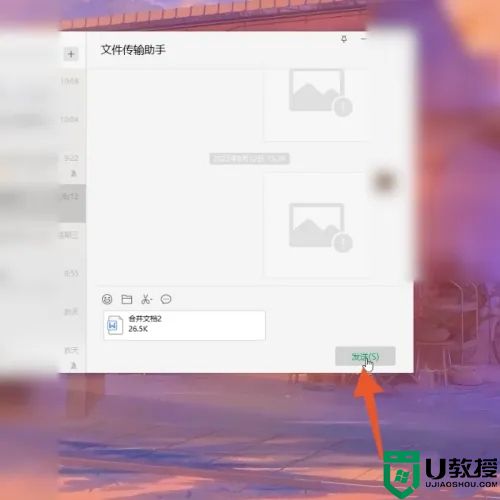
以上就是小编为大家带来的电脑文件怎么发送到微信的方法了,希望能帮助到大家。
电脑文件怎么发送到微信 如何将电脑文件发送到手机微信相关教程
- 电脑文件怎么发送到微信 如何将电脑文件发送到手机微信
- 电脑微信怎么发送整个文件夹 电脑微信如何发送文件夹
- 电脑微信怎么发送整个文件夹 电脑微信如何发送文件夹
- 电脑微信怎么发送整个文件夹 电脑微信如何发送文件夹
- 电脑微信怎么发送整个文件夹 电脑微信如何发送文件夹
- 电脑微信怎么发送整个文件夹 电脑微信如何发送文件夹
- 电脑微信怎么发送整个文件夹 电脑微信如何发送文件夹
- 微信文件夹怎么发送 微信文件夹发送不了怎么办
- 电脑上的文件夹怎么发送到微信 怎么把文件夹拖到微信里面发送给别人
- 电脑金山文档怎么以文件形式发送给别人 金山文档如何以文件形式发送到微信好友
- 5.6.3737 官方版
- 5.6.3737 官方版
- Win7安装声卡驱动还是没有声音怎么办 Win7声卡驱动怎么卸载重装
- Win7如何取消非活动时以透明状态显示语言栏 Win7取消透明状态方法
- Windows11怎么下载安装PowerToys Windows11安装PowerToys方法教程
- 如何用腾讯电脑管家进行指定位置杀毒图解

